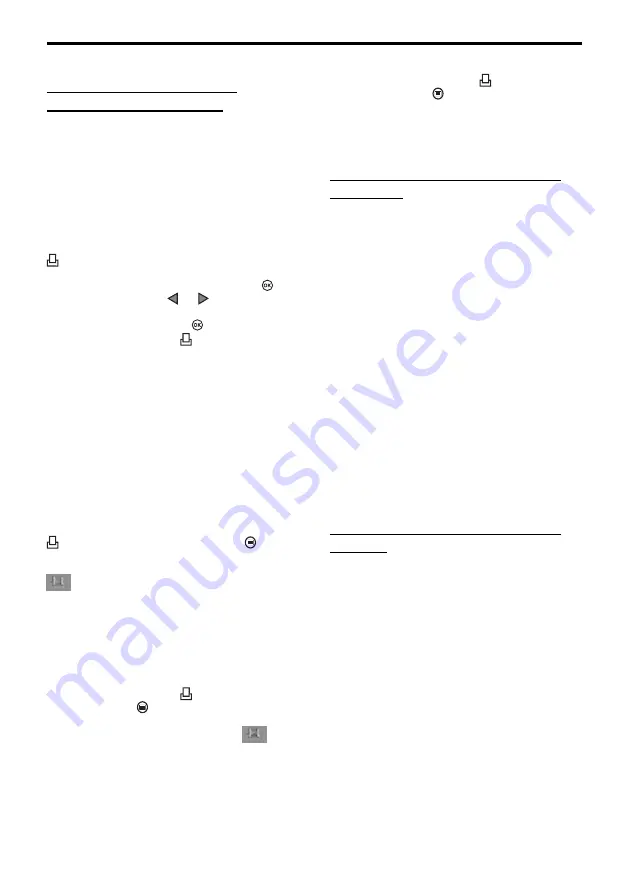
48
Sélection des images pour
exécuter une impression
Il est possible de sélectionner des images
individuellement ou toutes les images à des
fins d’impression à l’aide d’une imprimante
DPOF ou par un service d’impression DPOF.
Sélection individuelle d’images à des fins
d’impression
Introduire et sélectionner la carte sur laquelle
se trouvent les images à sélectionner pour
exécuter l’impression. Régler la molette de
mode sur le mode de réservation d’impression
. Utiliser le bloc de touches fléchées pour
afficher l’image souhaitée à des fins
d’impression puis appuyer sur le bouton
.
Appuyer sur la touche
ou
pour
sélectionner le nombre d’épreuves à imprimer,
puis appuyer sur le bouton
. Le symbole de
réservation d’impression
apparaît sur
l’image en même temps que le nombre
d’épreuves sélectionnées. Refaire cette
opération pour sélectionner et marquer d’autres
images à des fins d’impression. Repositionner
la molette de mode pour quitter le mode de
réservation d’impression. Pour annuler une
sélection, refaire la procédure et sélectionner
zéro pour le nombre de copies.
Sélection ou annulation de toutes les
images à des fins d’impression
Introduire et sélectionner la carte sur laquelle
se trouvent les images à sélectionner pour
exécuter l’impression. Régler la molette de
mode sur le mode de réservation d’impression
et appuyer sur le bouton de menu
. Utiliser
la rubrique de réservation d’impression du
menu de mode de réservation d’impression
pour sélectionner ou annuler toutes les
images à imprimer d’une carte.
Sélection des images avec apposition de la
date ou de l’heure
Introduire et sélectionner la carte de mémoire
sur laquelle se trouvent les images à
sélectionner pour y apposer la date ou l’heure.
Régler la molette de mode sur le mode de
réservation d’impression
et appuyer sur le
bouton de menu
. À partir du menu de mode
de réservation d’impression, utiliser la rubrique
d’apposition de la date ou de l’heure
pour
apposer la date ou l’heure sur les épreuves
d’impression.
Sélection ou annulation d’impression en
index
Introduire et sélectionner la carte de mémoire
sur laquelle se trouvent les images à
sélectionner pour exécuter une impression
d’index. Régler la molette de mode sur le mode
de réservation d’impression
et appuyer sur
le bouton de menu
. À partir du menu de
mode de réservation d’impression, utiliser la
rubrique d’impression en index pour
sélectionner ou annuler toutes les sélections
précédentes d’images à imprimer.
Lecture des images à partir d’un
ordinateur
Il est possible d’utiliser le câble USB fourni
avec l’appareil photo pour raccorder l’appareil
et un ordinateur équipé d’une interface USB et
de lire les images de l’une ou l’autre carte
placée dans l’appareil photo à l’aide de
l’ordinateur. L’équipement suivant est
nécessaire :
• Le câble USB fourni avec l’appareil photo.
• Le pilote USB. Le pilote USB est fourni avec
le programme CAMEDIA Master 2.5. Il est
possible de télécharger les plus récentes
mises à niveau du programme à partir du site
Internet Olympus www.olympus-europa.
com ou en prenant contact avec un service
après-vente Olympus agréé.
• Un ordinateur compatible IBM PC/AT avec
Windows 98, Windows 98 deuxième édition
ou Windows 2000 installé.
• Un ordinateur Macintosh ou iMac avec Mac
OS 8.6 à 9.0 installé.
Consulter le manuel de référence du CD-
ROM pour obtenir de plus amples détails
sur le CD de logiciel.
Dispositifs optionnels de lecture
de carte
Il est également possible de se servir des
dispositifs mentionnés pour lire les fichiers
d’image d’une carte dans la mesure où
l’ordinateur est équipé d’un port USB. Avant de
faire l’achat de l’un de ces dispositifs
optionnels, vérifier au préalable que le dispositif
choisi est compatible avec l’ordinateur utilisé.
Se renseigner auprès d’un service après-vente
Olympus agréé pour obtenir de plus amples
détails à ce sujet.
Pour lire une carte de mémoire SmartMedia
• Adaptateur de disquette FlashPath MAFP-
2NE. Un lecteur de disquette 3,5 pouces est
requis.
• Adaptateur de carte PC MA-2E. Une fente
de chargement de carte PCMCIA est requise.
• Dispositif de lecture/écriture sur
SmartMedia MAUSB-2. Un connecteur USB
est requis.
Pour lire une carte de mémoire
CompactFlash
• Adaptateur de carte PC. Une fente de
chargement de carte PCMCIA est requise.
















































